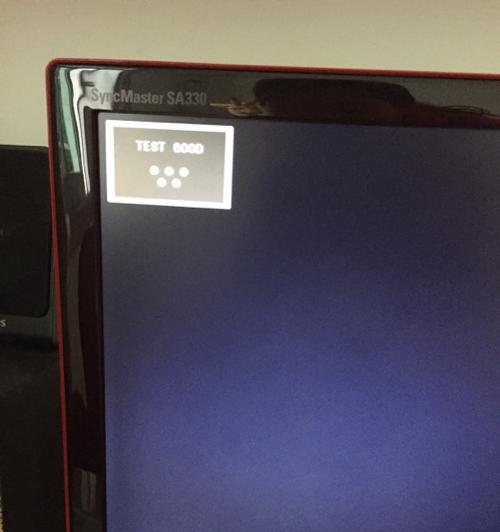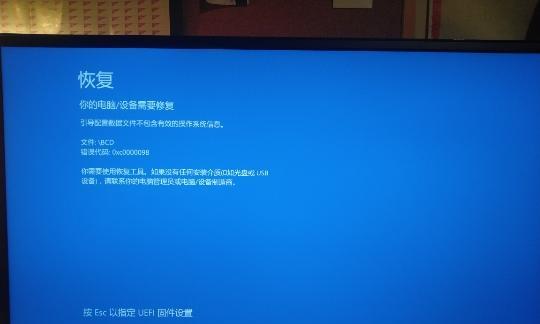电脑开机后,如果显示器出现闪烁问题,不仅会影响我们的使用体验,还可能导致眼睛不适甚至健康问题。为了帮助读者解决这一困扰,本文将介绍一些常见的显示器闪烁问题解决方法,希望能够帮助读者尽快解决这一问题,提高使用效果。

1.电缆接触不良导致的闪烁问题
检查电缆的接触情况,确保连接牢固。有时电缆松动或者连接不紧密会导致信号传输不稳定,从而引起显示器闪烁。

2.显卡驱动更新引起的闪烁问题
及时更新显卡驱动程序,特别是在更换新的显卡后。老旧的显卡驱动可能无法与新的硬件兼容,造成显示器闪烁。
3.刷新率设置引发的闪烁问题

检查操作系统中的刷新率设置,确保其与显示器的刷新率匹配。不匹配的刷新率设置可能会导致显示器闪烁。
4.显示器背光老化造成的闪烁问题
检查显示器背光灯是否老化,如果显示器使用时间较长,有可能是背光灯老化导致的显示器闪烁问题。
5.电源问题引起的闪烁问题
检查电源线是否连接正确,确保电源供应稳定。电源供应不稳定可能会导致显示器闪烁。
6.显示器分辨率设置不当引发的闪烁问题
确认显示器的分辨率设置是否与显卡兼容,不兼容的分辨率设置可能导致显示器闪烁。
7.病毒或恶意软件导致的闪烁问题
进行杀毒软件全面扫描,确保系统没有受到病毒或恶意软件的感染。感染病毒或恶意软件可能会干扰显示器正常运行,引起闪烁。
8.硬件故障引起的闪烁问题
检查硬件设备,如显卡、内存条等是否正常工作。损坏的硬件可能会导致显示器闪烁。
9.温度过高导致的闪烁问题
确保显示器周围通风良好,避免过高温度影响显示器的正常运行。过高的温度可能会导致显示器闪烁。
10.色彩校准不当引发的闪烁问题
进行色彩校准,确保显示器的色彩设置正确。不当的色彩校准可能导致显示器闪烁。
11.软件冲突引起的闪烁问题
检查最近安装的软件是否与显卡驱动或其他软件存在冲突。冲突的软件可能会导致显示器闪烁。
12.显示器老化问题导致的闪烁问题
如果显示器使用时间较长,有可能是显示器老化导致的闪烁问题。此时考虑更换新的显示器可能是解决闪烁问题的最佳选择。
13.常用操作系统的特定设置引发的闪烁问题
针对不同操作系统,有些特定设置可能会引发显示器闪烁问题。可以查询相关资料或咨询专业人士了解解决方法。
14.外部干扰导致的闪烁问题
排除外部干扰,如附近强电磁场、电磁干扰源等可能影响显示器稳定运行,引起闪烁。
15.专业维修解决闪烁问题
如果以上方法都没有解决显示器闪烁问题,可以咨询专业维修人员,进行进一步的故障排查和维修。
电脑开机后显示器闪烁是一个常见的问题,但是通过检查电缆连接、更新显卡驱动、调整刷新率、确认分辨率设置等方法,往往可以快速解决这一问题。如果问题依然存在,需要考虑硬件故障或专业维修。希望本文的方法能够帮助读者解决显示器闪烁问题,提升使用体验。